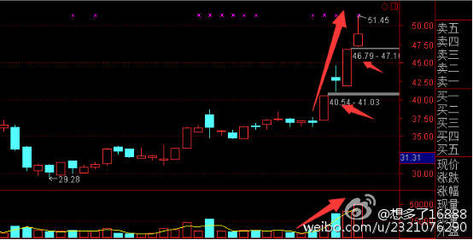现在浏览器市场发展迅速,竞争也异常激烈。不少用户选择了chrome,但是在用网银的时候还要再切换回IE。这样切换很麻烦,难道一直要这样频繁切换?随着chrome支持扩展,应用商店的扩展程序也越来越多。下面笔者就告诉一个方法,如何在chrome中使用网银,安心冲浪。
怎样在chrome中使用网银 精――工具/原料一台可以正常工作的电脑
安装有谷歌浏览器chrome
怎样在chrome中使用网银 精――步骤/方法怎样在chrome中使用网银 精 1、
首先,从谷歌官网下载安装chrome,chrome会自动默认安装到C盘。目前chrome还没有“自定义安装位置”的功能,这里暂时就不讨论如何更改安装位置了。
怎样在chrome中使用网银 精 2、
chrome安装完成后,打开中国工商银行网站(这里暂时以工行网银为例),在主页点击“个人网上银行登录”,当然,如果你是贵宾用户或者企业网银用户进入相应的登录界面就可以。跳转到个人网上银行登录页面后可以看到,只有账号/用户名这一栏可以填写,而登录密码框和验证码框不显示,当然也就无法输入了。如下图所示。
怎样在chrome中使用网银 精 3、
怎样在chrome中使用网银 精 4、
在chrome地址栏右边,找到扳手图标,打开“工具――扩展程序”(如下图所示),进入“设置-扩展程序”页面。在“设置-扩展程序”页面,点击最下边的“获取更多扩展程序”,即可进入chrome应用商店。
怎样在chrome中使用网银 精 5、
在chrome网上应用店搜索“IE Tab Multi”,在搜索结果页面就可以看到我们搜索的扩展程序。在“IE Tab Multi”栏右方,点击“添加至CHROME”,如下图所示。
点击后弹出窗口“确认新增扩展程序”,单击“添加”,如下图。chrome就会自动下载安装。
怎样在chrome中使用网银 精 6、
怎样在chrome中使用网银 精_谷歌浏览器不支持网银
怎样在chrome中使用网银 精 7、
怎样在chrome中使用网银 精 8、
安装完成后,在扳手符号左侧,就出现了“IE Tab Multi”图标,同时跳转到“IE Tab Multi设置”页面,在切换IE Tab模式框可以选择“spa mode”或者“ipa mode”,但是“spa mode”相对于“ipa mode”更好一些。如下图所示。
怎样在chrome中使用网银 精 9、
怎样在chrome中使用网银 精 10、
切换到刚才我们打开的“个人网上银行登录”页面,点击扳手左侧的“IE Tab Multi”图标,页面即可自动刷新,和在IE下打开网银是一样的。需要注意的是,如果在第五步中选择了“spa mode”后,第一次用会提示注册核心,点击注册核心就可以了。下面两张截图可以显示切换前后的变化。
怎样在chrome中使用网银 精 11、
怎样在chrome中使用网银 精_谷歌浏览器不支持网银
怎样在chrome中使用网银 精 12、
怎样在chrome中使用网银 精 13、
完成后,就可以正常登录个人网银了,以后再用其他网银的话,直接点击一下“IE Tab Multi”图标就可以了。从此,我们就可以安心的在chrome下用网银了。
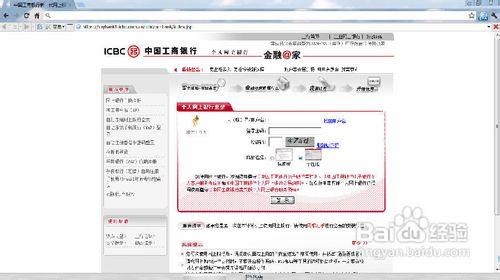
怎样在chrome中使用网银 精――注意事项
在第六步中,“spa mode”会要求注册核心,“ipa mode”不用注册核心,点击一下注册核心就可以了。
 爱华网
爱华网